电脑磁盘设置密码加密后如何取消密码 电脑磁盘设置密码加密后取消密码的方法
时间:2017-07-04 来源:互联网 浏览量:
今天给大家带来电脑磁盘设置密码加密后如何取消密码,电脑磁盘设置密码加密后取消密码的方法,让您轻松解决问题。
电脑磁盘设置密码怎么取消密码?为了保护隐私对磁盘设置了密码保护加密,但是每次打开磁盘都要输入密码,现在不想加密了怎么办?电脑磁盘加密后怎么取消密码?具体方法如下:
1点击任务栏左下角【开始】。
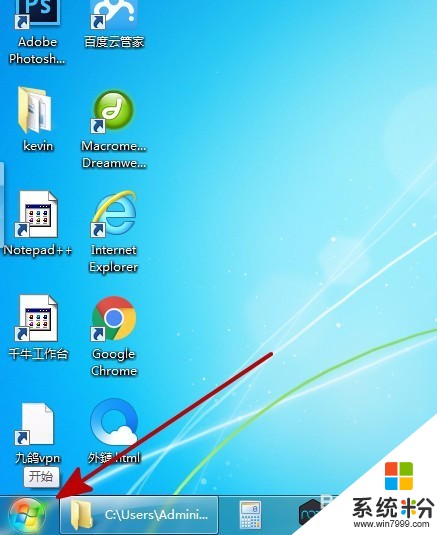 2
2选择【控制面板】。
 3
3选择【系统和安全】。
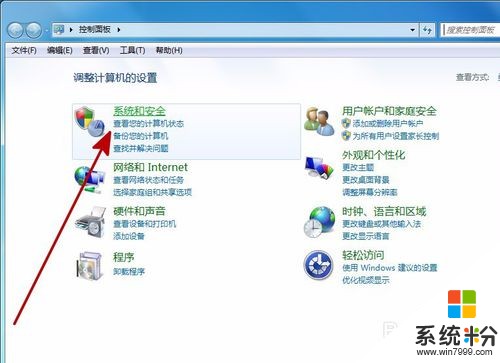 4
4选择【BitLocker驱动器加密】。
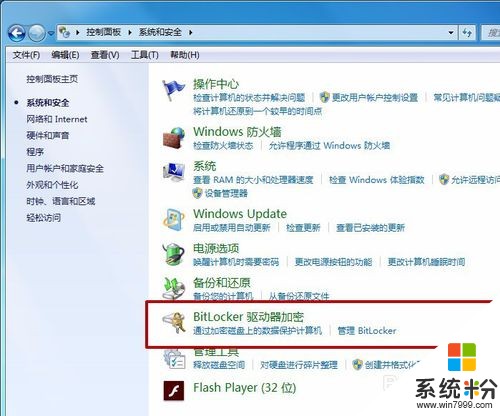 5
5选择要关闭的磁盘。
 6
6点击【关闭BitLocker】。
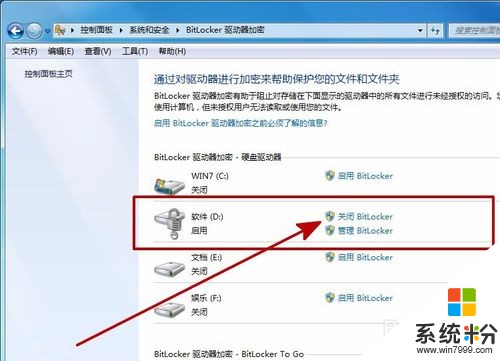 7
7选择【解密驱动器】。
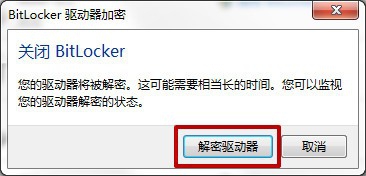 8
8点击图标,可以查看解密状态。
 9
9等待解密完成。
 10
10解密完成。
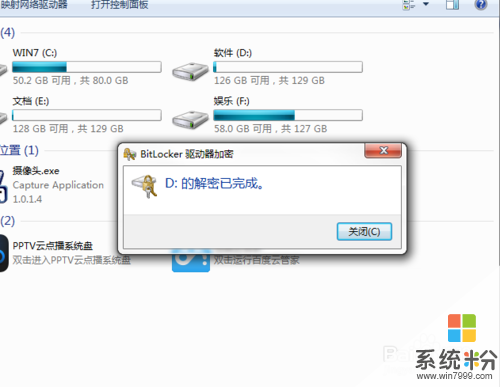
以上就是电脑磁盘设置密码加密后如何取消密码,电脑磁盘设置密码加密后取消密码的方法教程,希望本文中能帮您解决问题。
我要分享:
电脑软件教程推荐
- 1 笔记本电脑蓝牙连接音箱 蓝牙音箱与电脑连接教程
- 2 windows1o激活了为什么word还不能用 如何解决Office已激活但无法使用的问题
- 3 苹果无法连接itunes IPhone连接ITunes失败怎么办
- 4电脑连不到网怎么办 电脑WIFI连接后不能上网怎么解决
- 5新安装的硬盘怎么激活 如何在电脑上安装新硬盘
- 6电脑进入了安全模式怎么退出来 电脑进入安全模式后如何退出
- 7wifi连上不可上网是怎么回事 无线网络已连接却无法上网怎么办
- 8艾尔登法环开启二周目 艾尔登法环二周目开启方法
- 9鼠标滚轮不灵敏怎么修 鼠标滚轮无法滚动怎么办
- 10电脑打开了放大镜怎么取消 电脑放大镜功能怎么关闭
电脑软件热门教程
- 1 桌面左上方小方框去掉的方法 文件夹图标左上方小方框去掉的方法
- 2 快逸报表设计器怎样配置数据源? 快逸报表设计器配置数据源的方法?
- 3 怎样通过DLNA功能将电脑投屏到超级电视 通过DLNA功能将电脑投屏到超级电视的方法
- 4如何将IDE硬盘改为AHCI模式 将IDE硬盘改为AHCI模式的方法有哪些
- 5教你怎样创建虚拟盘符 教你创建虚拟盘符的方法
- 6电脑硬盘怎样使用分区助手分区? 电脑硬盘使用分区助手分区的方法有哪些?
- 7最全的电脑DIY基本知识菜鸟综合总结篇
- 8怎么解决07版word文档表格调整行高与行距的问题 解决07版word文档表格调整行高与行距的问题的方法
- 9联想y400系列笔记本怎样自动清灰 联想y400系列笔记本自动清灰的方法
- 10Modem常见故障怎么解决 Modem常见故障如何解决
最新电脑教程
- 1 怎么可以锁定屏幕 电脑屏幕锁定快捷键
- 2 笔记本能插无线耳机吗 笔记本电脑无线蓝牙耳机连接教程
- 3 笔记本电脑蓝牙连接音箱 蓝牙音箱与电脑连接教程
- 4苹果手机接电脑为什么读取不出来 电脑无法识别iphone/ipad的原因及解决办法
- 5电脑屏幕密码怎么改 怎么在电脑上设置新的锁屏密码
- 6ev录屏没录上声音怎么恢复 EV录屏录制视频没有声音怎么设置
- 7windows1o激活了为什么word还不能用 如何解决Office已激活但无法使用的问题
- 8不识别硬盘怎么解决 硬盘连接电脑后无法识别怎么办
- 9电脑的锁屏壁纸怎么设置 电脑怎么更换锁屏壁纸
- 10word文档改字体 Word文档一键修改全文字体的方法
